wps数字格式怎么设置。今天跟小伙伴分享在word表格中设置自定义数字格式,就像是在excel表格一样。
示例图如下:
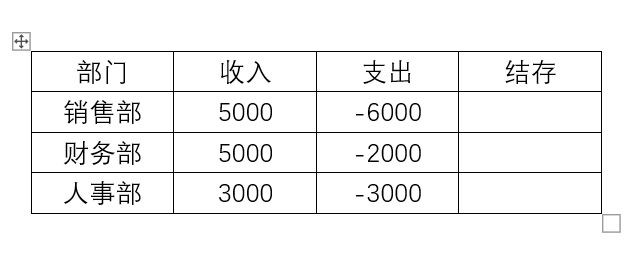
效果图如下:美化后的效果是不是很棒呢~
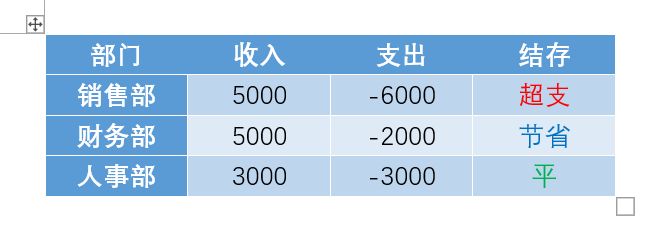
接下来,让我们一起来看看怎么做吧
Step 01:插入公式
光标放置单元格内,在显示的【表格工具】-【布局】选项卡,选择【公式】命令;
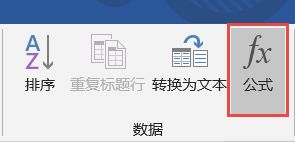
在弹出的【公式】对话框,【编号格式】的文本框里输入【节省;超支;平】,单击确定。
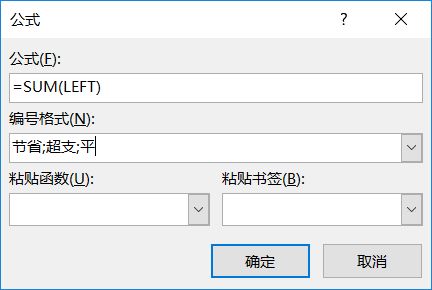
Step 02:修改域代码的颜色
按快捷键【Alt+F9】,切换域代码,给域代码的【节省;超支;平】添加颜色;
![]()
接着把域代码复制到下方的单元格,再选中结存列的单元格,按F9刷新即可。
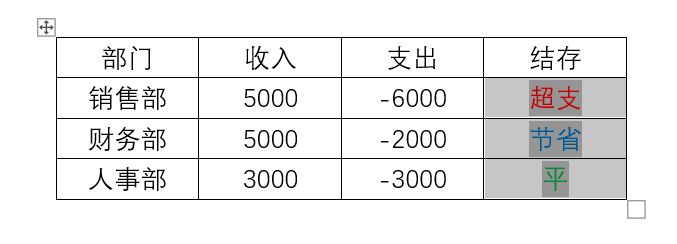
Step 03:表格的美化
前面仅仅是给结存列的单元格做了格式设置,整个表格看起来还是不够美观。关于表格的美化,达人哥在这里推荐使用【表格样式】功能。
操作方法:光标放置在表格内,在显示的【表格工具】-【设计】选项卡,展开【表格样式】的下拉列表,然后根据实际需要点选使用即可。
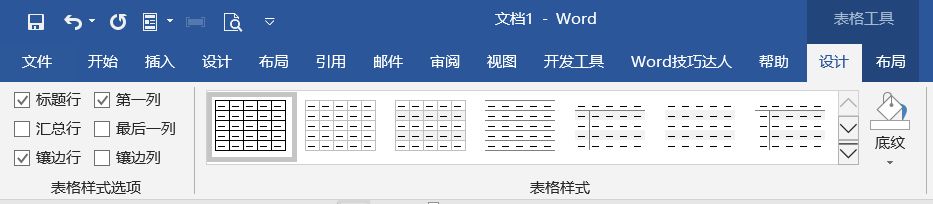
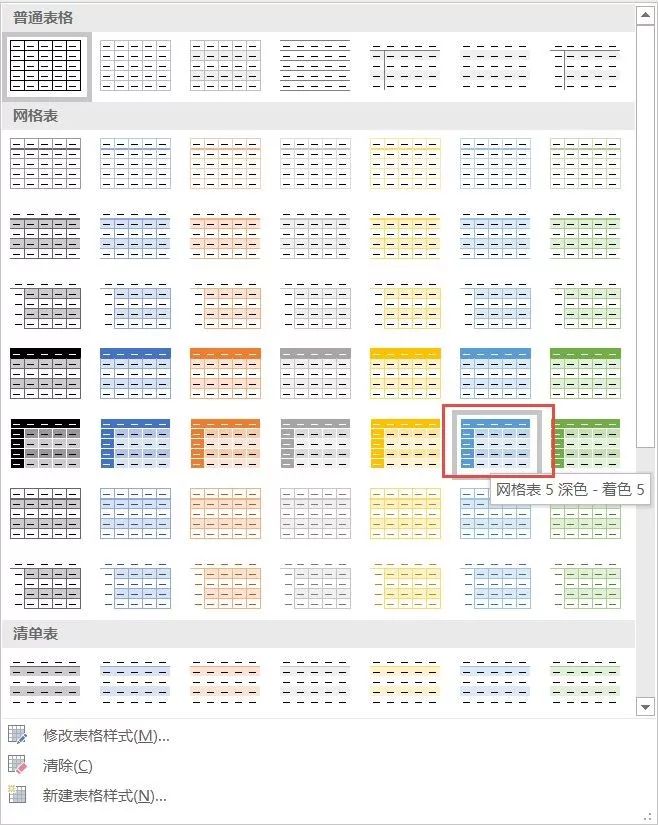
操作动图如下:
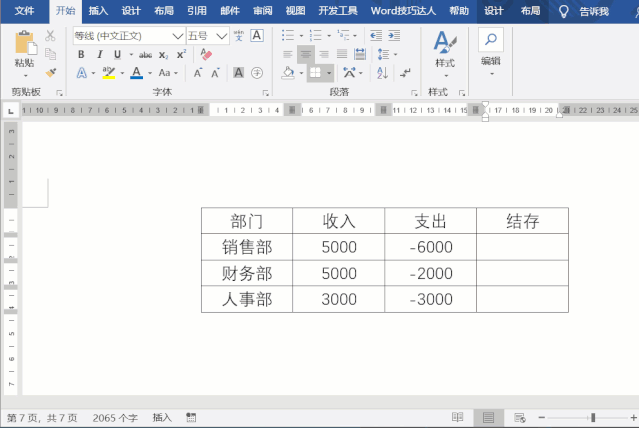
好啦今儿分享到这里,祝大家好运!
图片声明:本站部分配图来自人工智能系统AI生成,觅知网授权图片,PxHere摄影无版权图库。本站只作为美观性配图使用,无任何非法侵犯第三方意图,一切解释权归图片著作权方,本站不承担任何责任。如有恶意碰瓷者,必当奉陪到底严惩不贷!
内容声明:本文中引用的各种信息及资料(包括但不限于文字、数据、图表及超链接等)均来源于该信息及资料的相关主体(包括但不限于公司、媒体、协会等机构)的官方网站或公开发表的信息。部分内容参考包括:(百度百科,百度知道,头条百科,中国民法典,刑法,牛津词典,新华词典,汉语词典,国家院校,科普平台)等数据,内容仅供参考使用,不准确地方联系删除处理!本站为非盈利性质站点,发布内容不收取任何费用也不接任何广告!
免责声明:我们致力于保护作者版权,注重分享,被刊用文章因无法核实真实出处,未能及时与作者取得联系,或有版权异议的,请联系管理员,我们会立即处理,本文部分文字与图片资源来自于网络,部分文章是来自自研大数据AI进行生成,内容摘自(百度百科,百度知道,头条百科,中国民法典,刑法,牛津词典,新华词典,汉语词典,国家院校,科普平台)等数据,内容仅供学习参考,不准确地方联系删除处理!的,若有来源标注错误或侵犯了您的合法权益,请立即通知我们,情况属实,我们会第一时间予以删除,并同时向您表示歉意,谢谢!

